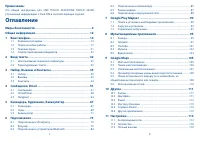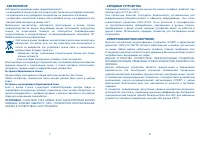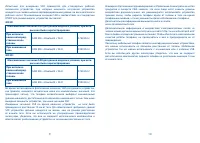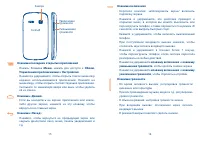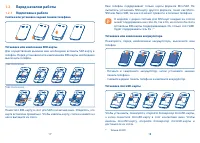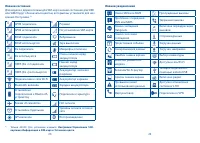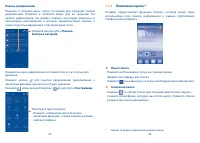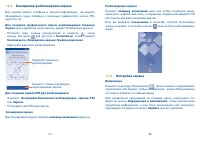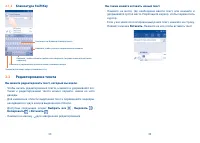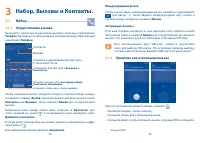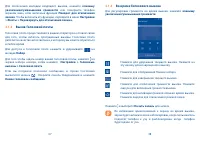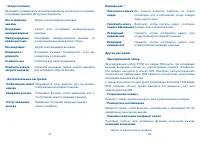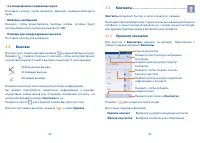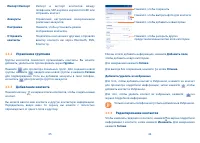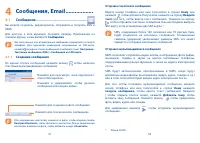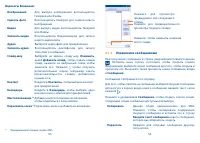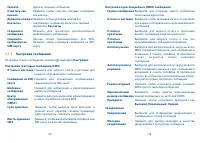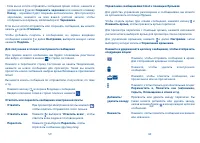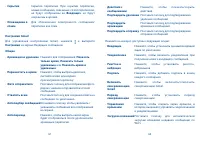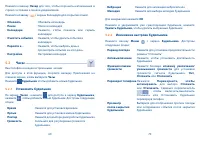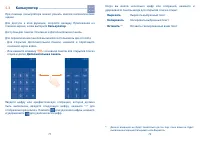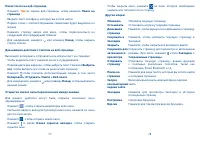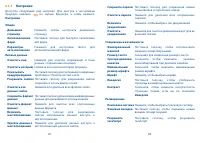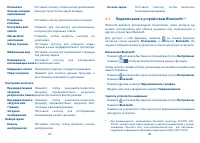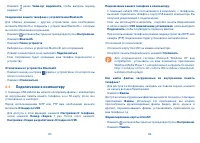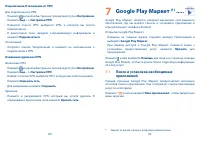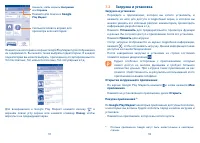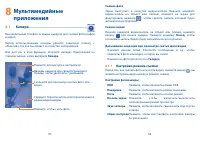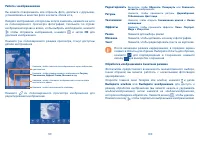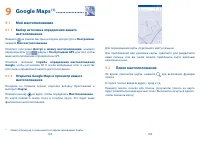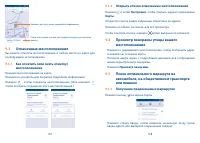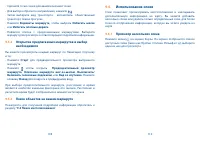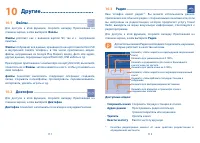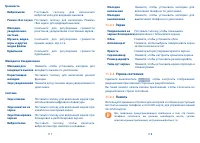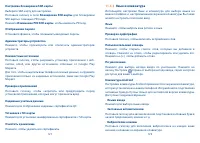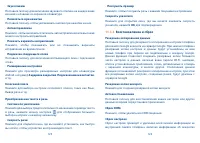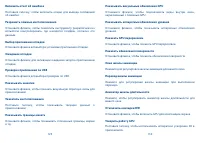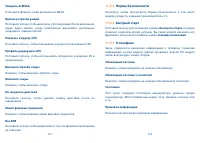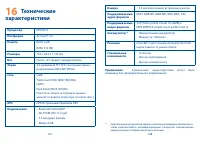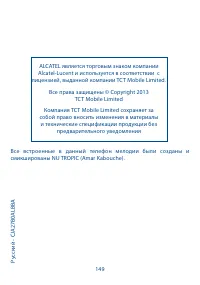Смартфоны Alcatel One Touch POP C3 4033D (X) - инструкция пользователя по применению, эксплуатации и установке на русском языке. Мы надеемся, она поможет вам решить возникшие у вас вопросы при эксплуатации техники.
Если остались вопросы, задайте их в комментариях после инструкции.
"Загружаем инструкцию", означает, что нужно подождать пока файл загрузится и можно будет его читать онлайн. Некоторые инструкции очень большие и время их появления зависит от вашей скорости интернета.
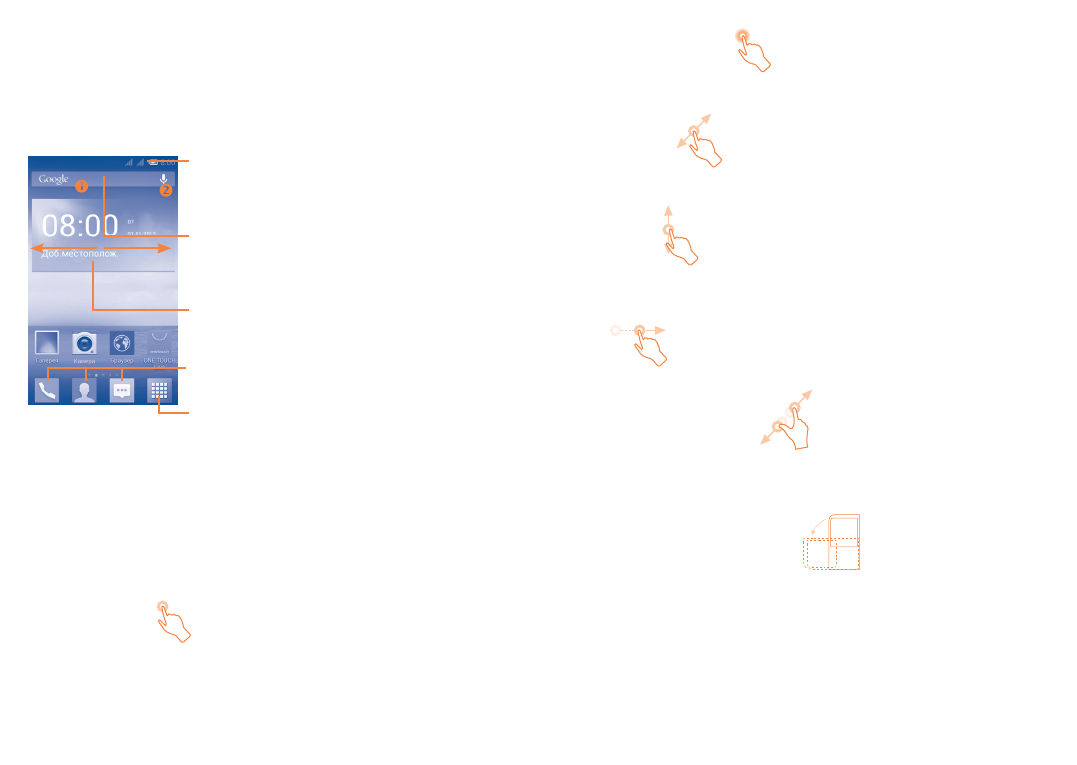
21
22
1.3
Главный экран
Вы можете перенести любимые или часто используемые пункты
меню (приложения, ярлыки и виджеты) на главный экран для
быстрого доступа к ним. Нажмите клавишу
Домой
для возврата на
главный экран.
(1)
Строка состояния
•
Индикаторы состояния/Панель уведомлений
•
Нажмите и потяните вниз для открытия панели
уведомлений
Вкладка Приложений
•
Нажмите, чтобы открыть главное меню
Строка поиска
(1)
•
Нажмите
чтобы ввести текст для поиска
•
Нажмите
чтобы воспользоваться голосовым поиском
Добавьте местоположение для отображения погоды
Избранные приложения
•
Нажмите на одну из иконок, чтобы открыть
соответствующее приложение
•
Нажмите и удерживайте, чтобы переместить, скрыть или
удалить иконку приложения
Главный экран является расширенным для обеспечения большего
пространства для добавления приложений, ярлыков и т.д. Скользите
влево и вправо по главному экрану для его полного просмотра.
Белая короткая черта в нижней части экрана показывает, какой
экран сейчас открыт.
1.3.1
Использование сенсорного экрана
Прикосновение
Чтобы открыть приложение, просто коснитесь его.
(1)
Зависит от версии программного обеспечения.
Нажатие и удержание
Нажмите на главный экран и удерживайте для доступа к настройкам
обоев.
Перемещение
Прикоснитесь к объекту и, не отрывая пальца, перетащите его на
другое место.
Скольжение
Скользите по экрану вверх-вниз и влево-вправо для прокрутки
приложений, изображений, веб-страниц и т.д.
Флик
То же, что и скольжение, только с большей скоростью.
Уменьшение/Увеличение
Коснитесь экрана двумя пальцами одной руки и, не отрывая их от
экрана, сведите вместе или разведите в разные стороны, чтобы
изменить масштаб веб-страницы или изображения.
Изменение ориентации экрана
Для автоматического изменения ориентации экрана с книжной на
альбомную переверните телефон набок.
1.3.2
Строка состояния
В строке состояния вы можете просмотреть иконки состояния
телефона (с правой стороны) и уведомления (с левой стороны).